Microsoft PowerPoint 2010 livello avanzato: Argomenti
La prima lezione è suddivisa in quattro parti. Nella prima parte vengono illustrati l'area di lavoro del programma, il modo di come navigare tra le varie diapositive, di come operare un salvataggio e di come procedere per la creazione di una nuova presentazione. Viene indicato anche la procedura da seguire per inserire il testo all'interno di una slide e come scegliere il layout di una diapositiva. Nell'ultimo paragrafo viene spiegata come fare per inserire slide provenienti da altre presentazioni.
La seconda parte si apre con i vari tipi di visualizzazione, quindi viene spiegato quando adoperarli e perchè.
La terza parte è dedicata alla stampa. Viene spiegato come stampare una presentazione o soltanto alcune diapositive, così come sia possibile stampare solamente le note o la struttura.
Infine, l'ultima parte si caratterizza per la spiegazione fornita su come trasferire una presentazione su un CD oppure trasmetterla in Word.
Anche la seconda lezione si presenta caratterizzata da quattro parti. Nella parte dedicata all'organizzazione delle idee viene mostrato come procedere per creare una nuova presentazione e come inserire il testo all'interno di una diapositiva così come fare per importare una struttura da Word. Quindi si passa ad illustrare la formattazione del testo e dei paragrafi. Importante, poi è il paragrafo sul pulsante Reimposta che permette di reimpostare il formato applicato ad un testo.
Sarà spiegato il modo di come raggrruppare le diapositive nel caso in cui la presentazione sia costituita da numerose slide e di come personalizzare un layout.
La seconda parte è legata alla prima perchè viene affrontato il modo di come spostare il testo tra le varie diapositive e modificarne l'allineamento. Si scoprirà che anche in PowerPoint vi è la possibilità di trovare e sostuire parole.
La terza parte è quella relativa all'applicazione di modelli mentre nell'ultima parte si parla della scelta di colori da adoperare per personalizzare la propria presentazione.
La terza lezione è quella dedicata all'inserimento di informazioni in una presentazione. Per informazioni si intendono forme, clipart, wordart, immagini ma anche tabelle, grafici, smartart. Le forme possono essere raggruppate e separate, ruotate e capovolte. Le tabelle possono essere modificate esattamente come avviene in Word, unendo le celle, dividendole ed eliminandole. Un grafico si crea avvalendosi della finestra di Excel dove vengono inseriti i dati mentre la formattazione avviene tranquillamente all'interno della finestra di PowerPoint.
Nell'ultima lezione sono illustrati i modi di come creare una vera e propria presentazione multimediale con l'inserimento di effetti particolari tipo un suono, un filmato, di come stabilire i tempi di durata di una diapositiva con il passaggio automatico alla diapositiva successiva. Inoltre, è descritto il modo di come creare una presentazione personalizzata e di come collegare le varie slide tra loro mediante l'introduzione dei cosiddetti pulsanti d'azione.